GitHubでは、作成済みの公開リポジトリをプライベートリポジトリに変更することができます。開発が本格化した時などに便利ですね。
この記事では、GitHubのリポジトリをパブリックからプライベートに変更する手順を説明します。尚、操作手順の中でも触れますが変更時はパブリックのみの機能は使用できなくなりますのでご注意ください。
パブリックからプライベートリポジトリへ変更する手順
パブリックリポジトリが作成済みであることを前提として解説します。未作成の方は次の記事も参考にしてください。
- GitHub – リモート リポジトリの登録/作成とローカルへの追加方法
*プライベートリポジトリを新規で作成したい場合は『GitHub – プライベート(非公開)リポジトリの作成方法』を参考にして下さい。
- 『GitHub』へログインします。右上のプロフィールアイコンをクリック→「Your repositories」の順にクリックします。
![]()
- リポジトリ一覧ページから、プライベートリポジトリへと変更したいリポジトリの名称をクリックします。
![]()
- リポジトリ詳細ページにおいてタブから「Setting」を選択します。
![]()
- Settingsページが開きます。そのまま下にスクロールします。
![]()
- 「Danger Zone」の中の「Make private」ボタンをクリックします。
![]()
- 変更ダイアログが開きます。プライベートへ切り替えた場合、パブリックのみで使用される機能(スターやウォッチャー機能など)が使えなくなることが記載させれているので確認します。
![]()
- 特に記載内容に問題がなければ、セルにリポジトリ名を入力し「I understand, make this repository private.」をクリックします。
![]()
- リポジトリがプライベートに変更されました。
![]()
確認のためリポジトリ一覧のページを開くと、該当のリポジトリの右に「private」と表示されているのがわかります。
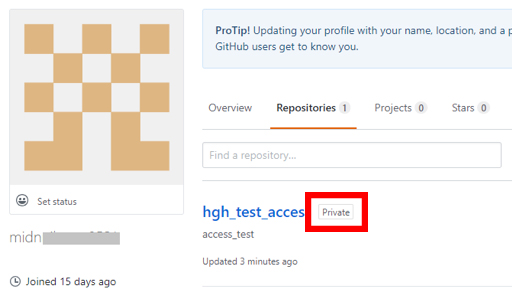
以上、GitHubの作成済みのパブリックリポジトリをプライベートに変更する方法でした。
この記事のテーマに戻る
GitHubの使い方
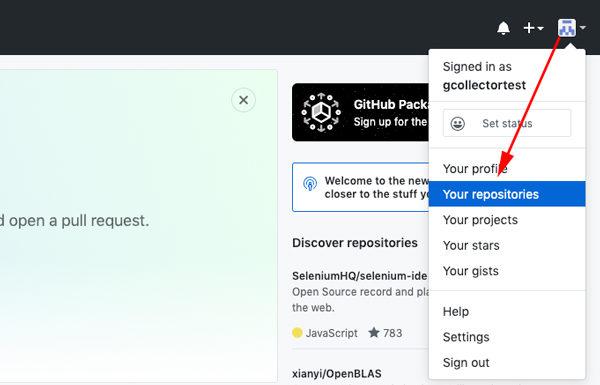
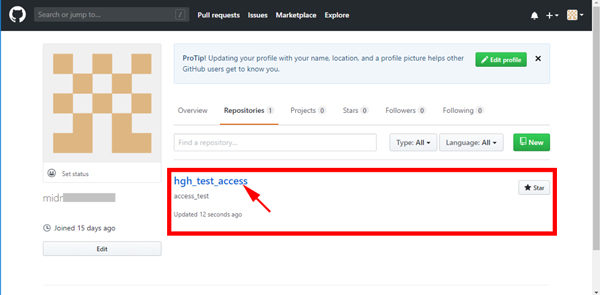

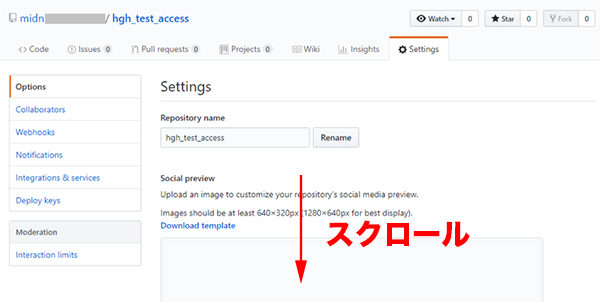
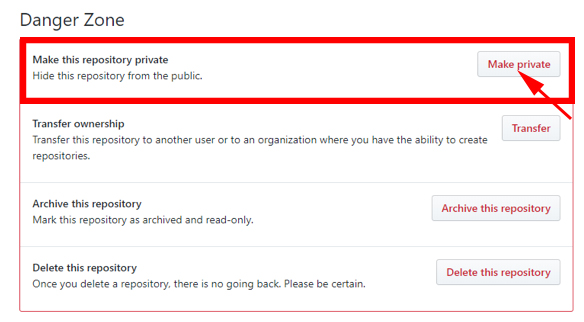
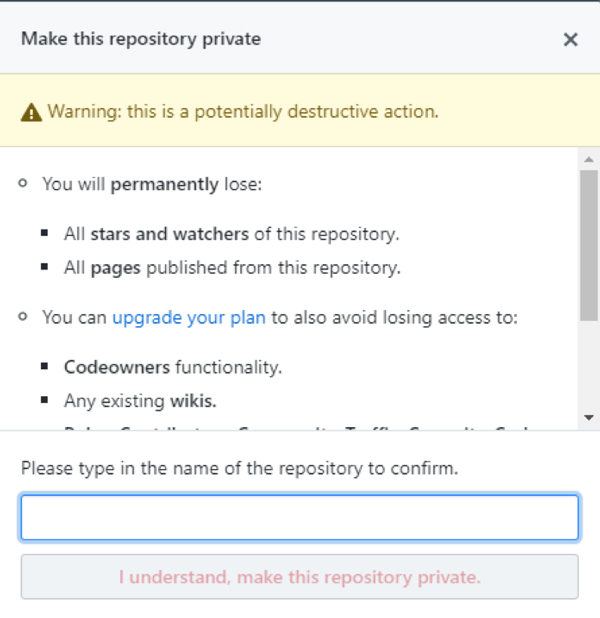
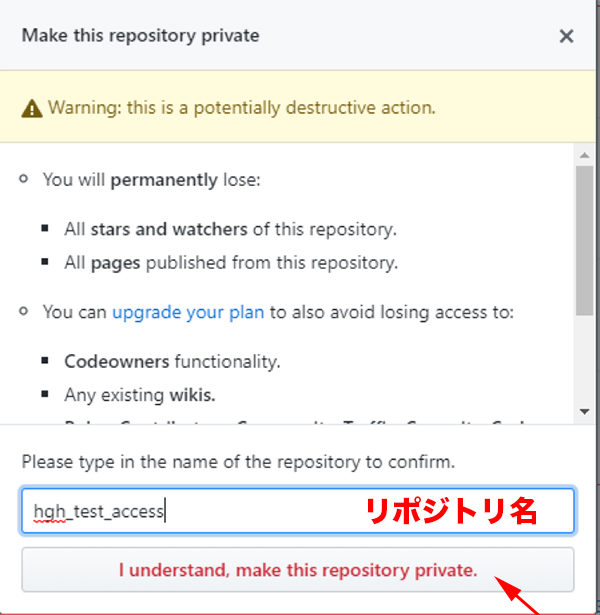
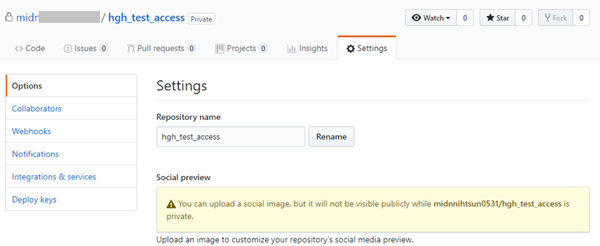
コメント